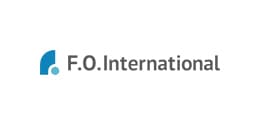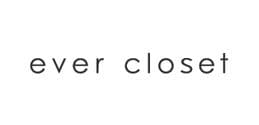2024.05.28
こんにちは、ファイブスプリングスです。
Yahoo!ショッピングには、商品を実店舗などで直接引き渡せる「店舗受取」と呼ばれるサービスが存在します。
物流コストの削減など店舗にとっても多くのメリットが期待できますが、実店舗の情報をアップロード・連携する必要があるなど導入に少し手間がかかるサービスでもあります。
そこで今回はYahoo!ショッピングの店舗受取サービスについて、サービス内容から導入のメリットや方法までわかりやすく解説します。
導入に際しての注意点もあわせて解説するため、Yahoo!ショッピングで店頭受取サービスを取り入れたい方はぜひ最後までご覧ください。
【本記事でわかること】
◎Yahoo!ショッピングの店頭受取サービスとは何か
◎店頭受取サービスを設定する具体的な手順(画像付き)
◎店頭受取を導入するメリットと注意点
目次
店頭受取のサービス概要とメリット
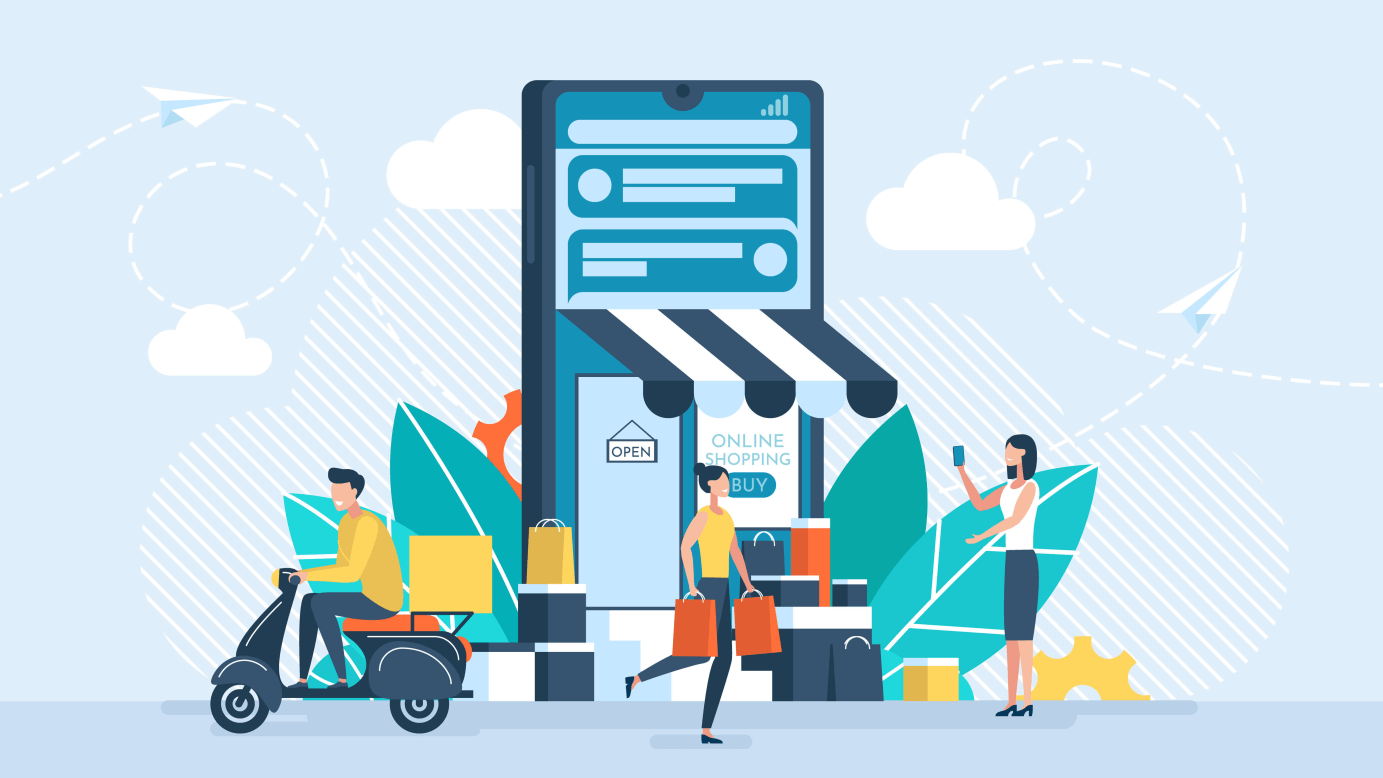
店頭受取とは、商品の引き渡しを配送ではなく店頭で直接おこなうサービスです。
対象商品をカートに入れたお客様は、お届け方法で宅配便などの配送のほかに実店舗や提携店舗、運輸会社の営業所などを選択できるようになります。
商品の引き渡しを店頭でおこなうことは、お客様・ストアに以下のようなメリットをもたらします。
| 【店頭受取のメリット】 |
| お客様のメリット | ・送料の負担を減らせる
・好きなタイミングで受け取れる ・実物を見て試着や返品を相談できる ・人気商品などの取り置きができる |
| ストアのメリット | ・梱包や物流コストを削減できる
・実店舗での対面による販促ができる ・実店舗とECをあわせての集客ができる ・実店舗とECの在庫オペレーションを最適化できる |
このように店頭受取では配送コストを削減しつつ実店舗への送客による販促がおこなえるため、実店舗もあるストアにとっては一度導入を検討してみたいサービスといえます。
店頭受取の2種類の運用方法
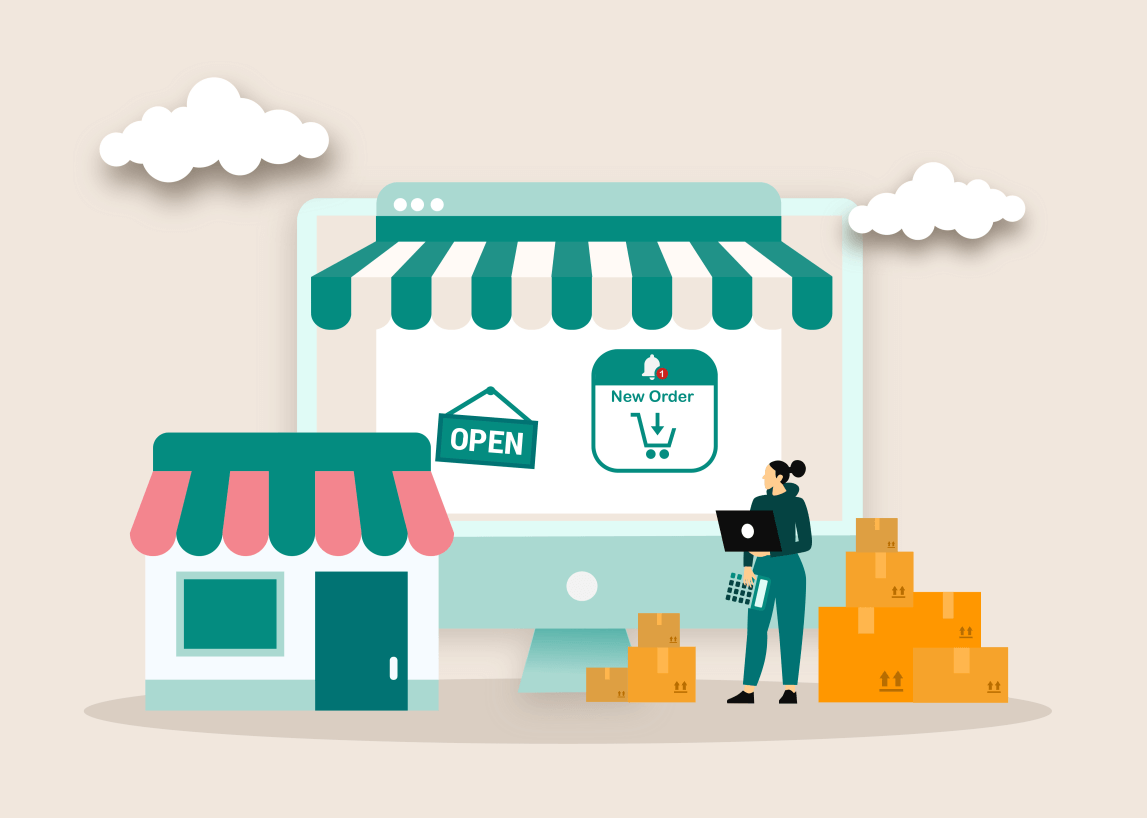
Yahoo!ショッピングの店頭受取には、簡易的な運用方法である「店頭受取」と、本格的な運用方法である「店頭在庫購入」が存在します。
それぞれできることや導入の難易度が異なるため、ストアの状況や戦略に合った運用方法の導入を検討しましょう。
| 【店頭受取の2種類の運用方法】 |
| 〉店頭受取 |
店頭受取
店頭受取は、EC用の在庫から指定店舗へと商品を発送することで店頭での受け取りを可能にする運用方法です。
| 【店頭受取の流れ】 |
| Yahoo!ショッピングで「EC在庫商品」を受注
▼▼▼ EC在庫から店舗へ商品発送 ▼▼▼ 店舗で商品の引き渡し |
店頭受取を設定するとカート画面の配送方法欄に「店頭受取」の選択肢が表示されるようになり、あらかじめ設定した店舗から受取店舗を選択できるようになります。
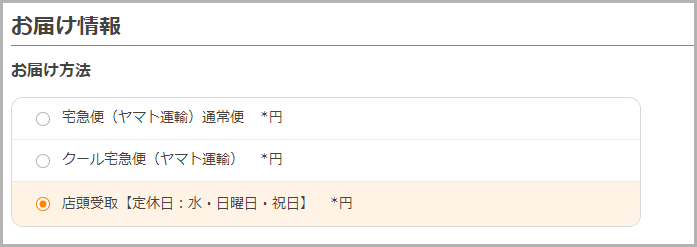
お届け方法に店頭受取を追加するだけで設定できるため導入のハードルが低く、EC在庫を活用しながら店舗への来店を促すことができます。
ただし受注後にEC在庫から実店舗に商品を配送する必要があるため、既存の配送網が確立していない場合は新たに送料が発生してしまう点には注意が必要です。
このように店頭受取は、導入コストが低い分期待できるメリットも限られる簡易的な運用方法といえます。
店頭在庫購入
店頭在庫購入は、店舗ごとの商品在庫をシステム連携させることで実店舗の商品をYahoo!ショッピング経由で購入できるようにする運用方法です。
| 【店頭在庫購入の流れ】 |
| あらかじめ店舗ごとの商品在庫をシステム連携
▼▼▼ Yahoo!ショッピングで「店舗在庫商品」を受注 ▼▼▼ 店舗で商品の引き渡し |
店頭在庫購入を設定すると商品ページにあらかじめ設定した店舗の在庫状況一覧が表示され、さらに受取方法として「店頭受取」か「配送」かを選択できるようになります。
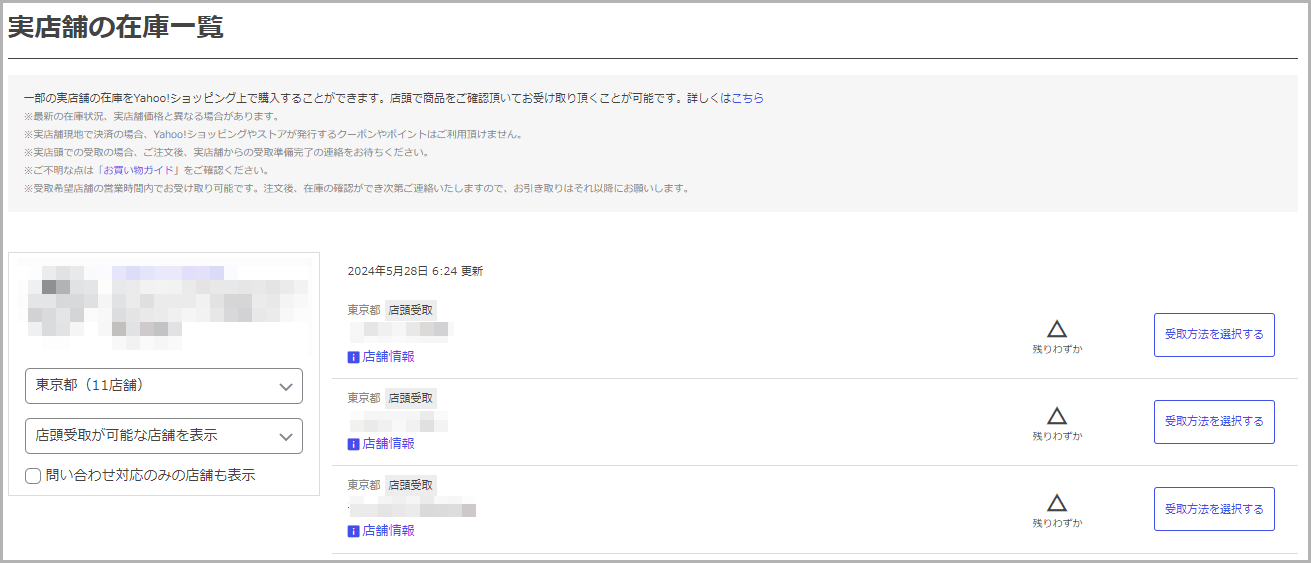
受注後は受取希望が入った実店舗で在庫を確保するだけのため別途配送コストが発生することもなく、店舗の在庫管理を最適化しながら店舗への送客をおこなうことができます。
ただし店舗在庫の情報をストアクリエイターProと連携させるためのシステムを別途用意する必要があるため、システム連携のための開発コストが少なからず発生する点には注意が必要です。
このように店頭在庫購入は、導入コストが高い分期待できるメリットも大きい本格的な運用方法といえます。
店頭受取の設定方法
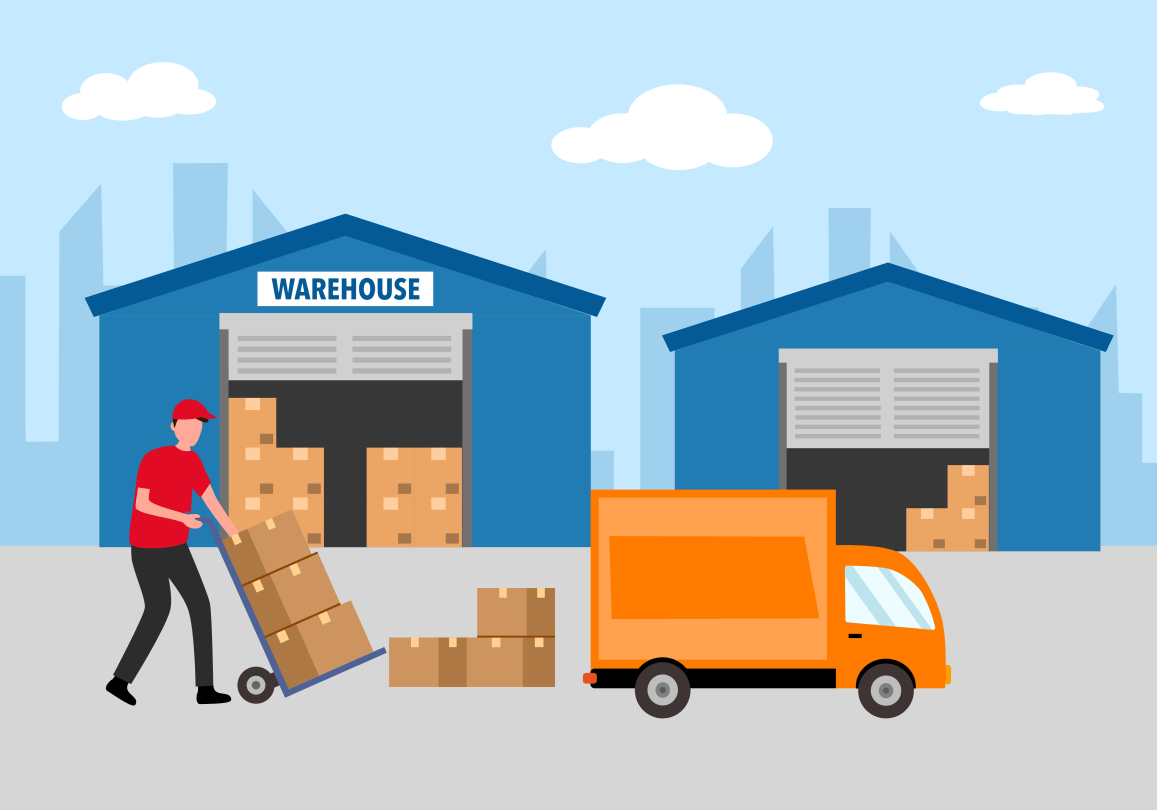
店頭受取を設定するためには、以下4つの手順が必要です。
| 【店頭受取の設定方法】 |
| 〉【STEP1】実店舗情報をアップロードする
〉【STEP2】配送方法に店頭受取を設定する 〉【STEP3】店頭受取可能な配送グループを設定する 〉【STEP4】商品に店頭受取可能な配送グループを紐づける |
Yahoo!ショッピングでの基本的な配送方法・配送グループの設定方法については、以下の記事で解説しています。
こちらも画像付きでわかりやすく解説していますので、ぜひあわせてご確認ください。
【STEP1】実店舗情報をアップロードする
1.ストアクリエイターProツールマニュアルの「受取店舗アップロード用ファイルを作成する」ページから「サンプルファイル」をダウンロードします。
(閲覧にはストアクリエイターProへのログインが必要です。閲覧の際はログイン後に上記テキストリンクをクリックしてください。)
2.Excelなどで店舗マスタ用csvサンプルを開き、「受取店舗アップロード用ファイルを作成する」ページを参考に実店舗の名称や所在地、電話番号や店頭受取可能日時といった各店舗情報のリストを作成して保存します。

| ! | 必ず「Store_receive.csv」というファイル名で保存しましょう。 |
3.ストアクリエイターProから「店頭受取店舗設定」画面にアクセスします。

4.「店頭受取 受取店舗ファイルアップロード」の「ファイルを選択」ボタンから(2.)で作成した「Store_receive.csv」を選択し、「アップロード」ボタンをクリックしてアップロードします。
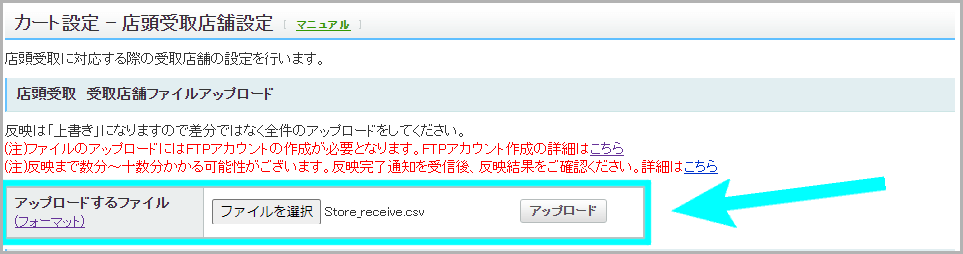
| ! | 実店舗情報は常に上書き保存されます。 一部の内容のみ記載したCSVファイルをアップロードして差分反映することはできないため注意しましょう。 |
【STEP2】配送方法に店頭受取を設定する
1.ストアクリエイターProから「カート設定 – 配送方法、送料設定」画面にアクセスします。

2.「配送方法、配送スケジュール、送料」にある「配送方法(表示名)」欄の「設定」ボタンをクリックし、新たに配送方法を作成します。
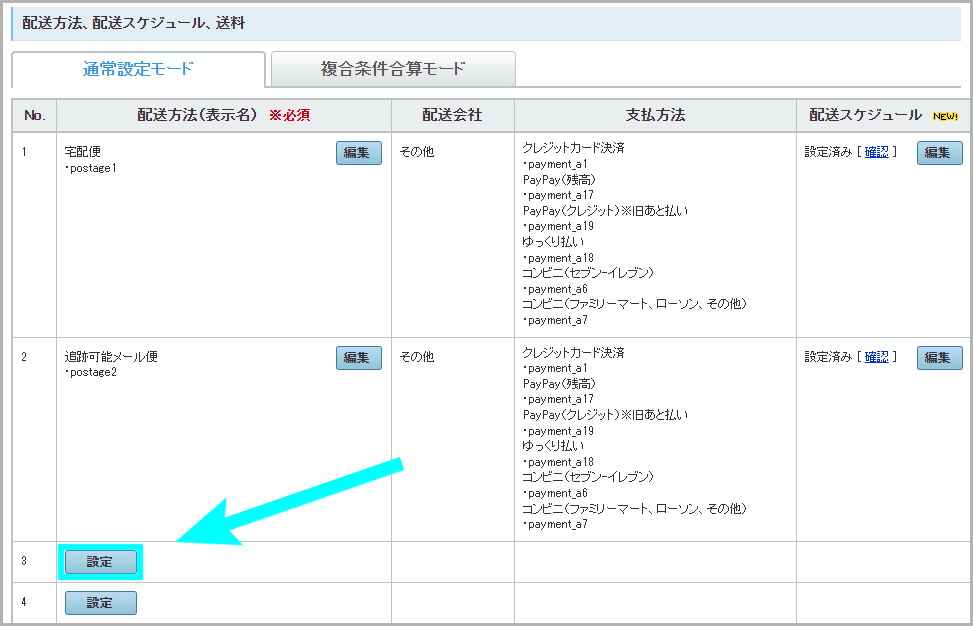
3.以下を参考に、各項目を入力または選択します。
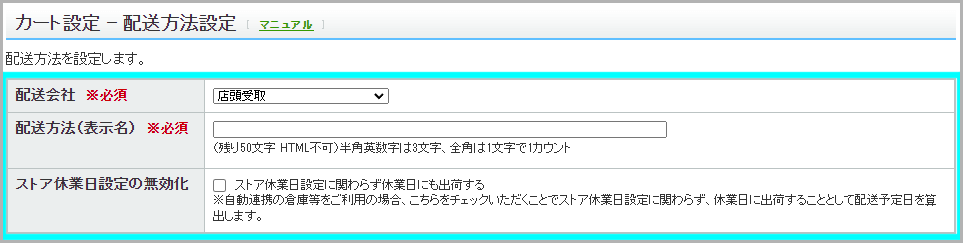
【配送会社】
プルダウンメニューから「店頭受取」を選択します。
【配送方法(表示名)】
カート画面でお客様に表示される配送方法の名称を入力します。
【ストア休業日設定の無効化】
休業日にも出荷できる場合はチェックを入れます。
4.「選択可能な支払方法」内に支払方法を追加することで、店頭受取で利用できる支払方法を設定します。
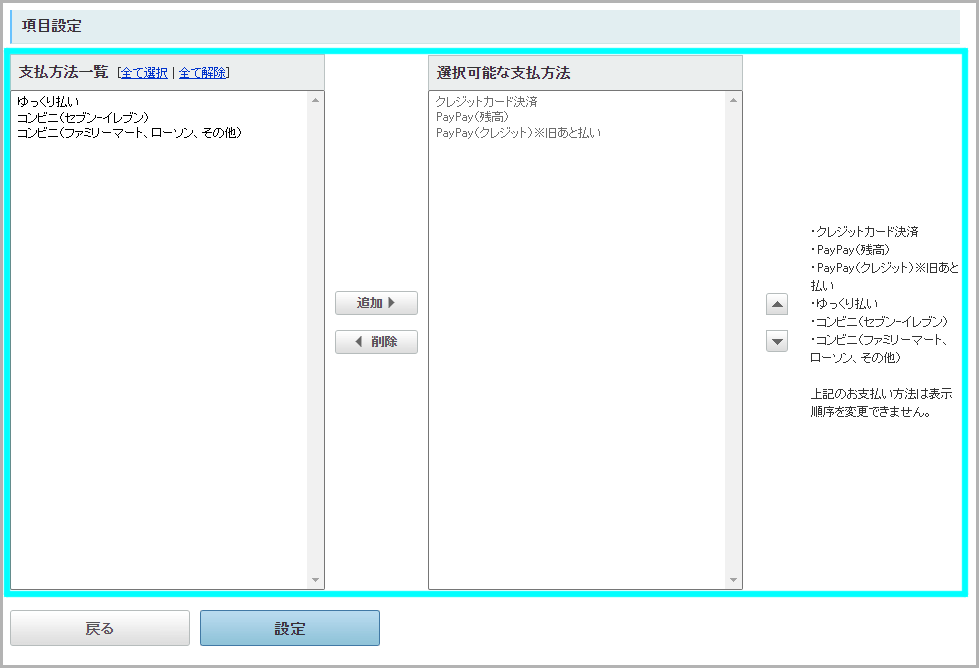
5.「設定」ボタンをクリックします。
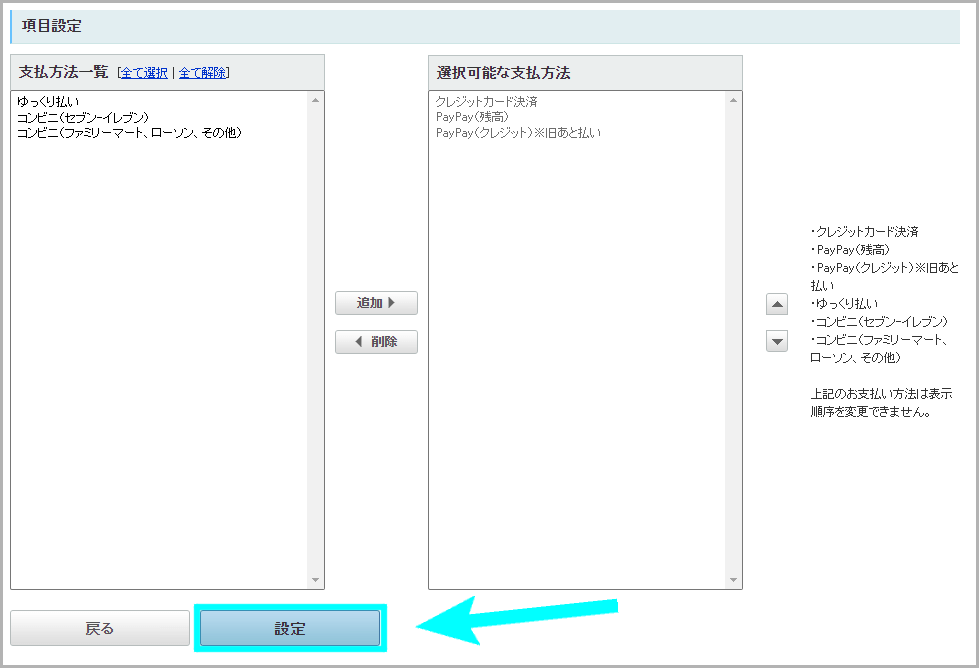
【STEP3】店頭受取可能な配送グループを設定する
1.ストアクリエイターProから「カート設定 – 配送グループ設定」画面にアクセスします。

2.「配送グループ」にある「配送グループ名」欄で「編集」ボタンをクリックします。
(ここでは例として新たに配送グループを作成する場合で解説します。既存の配送グループに店頭受取を追加する場合は既存の配送グループの「編集」ボタンをクリックしてください。)

3.「配送グループ名」を入力します。
配送グループ名はお客様には表示されないため、管理しやすい名称を設定しましょう。

4.「配送方法一覧」内に【STEP2】で作成した店頭受取を含めた配送方法が表示されるため、紐づけたいものを選択し「追加」ボタンで「選択可能な配送方法」内に移動します。
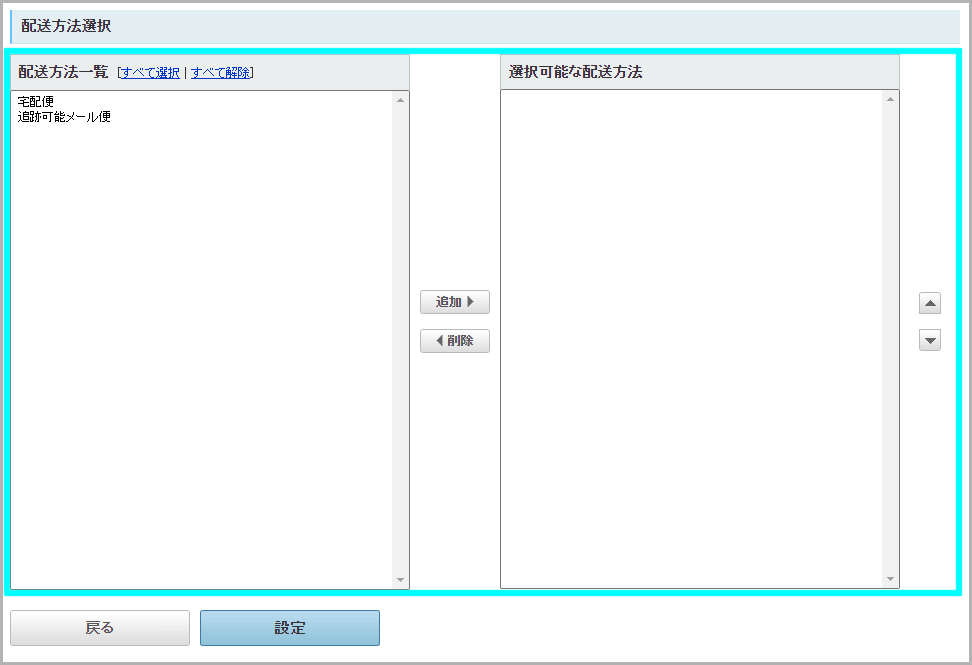
5.「設定」ボタンをクリックします。
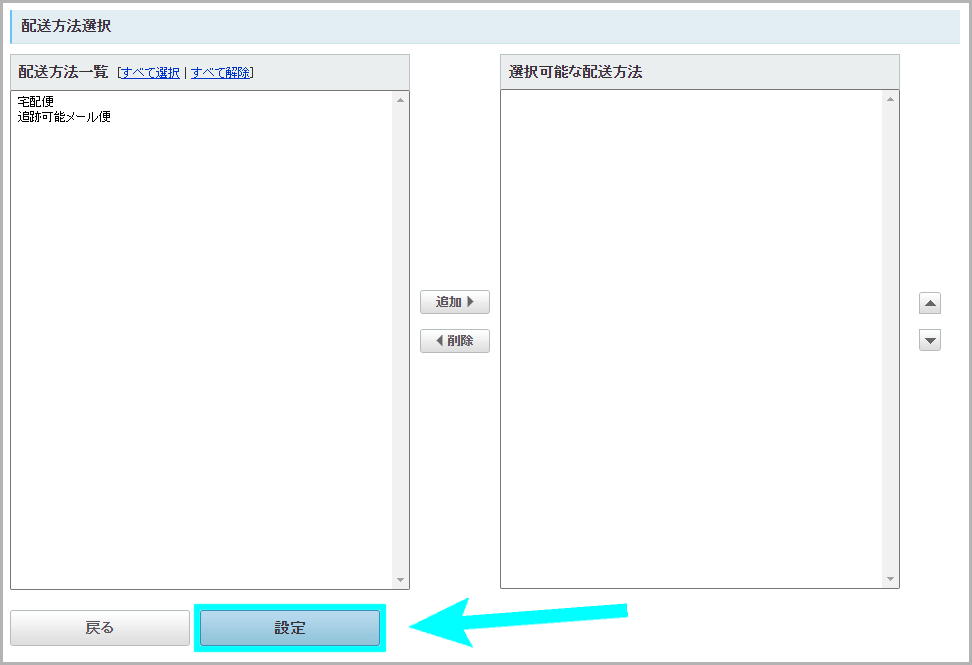
【STEP4】商品に店頭受取可能な配送グループを紐づける
1.店頭受取に対応させたい商品の「ページ編集」画面にアクセスします。
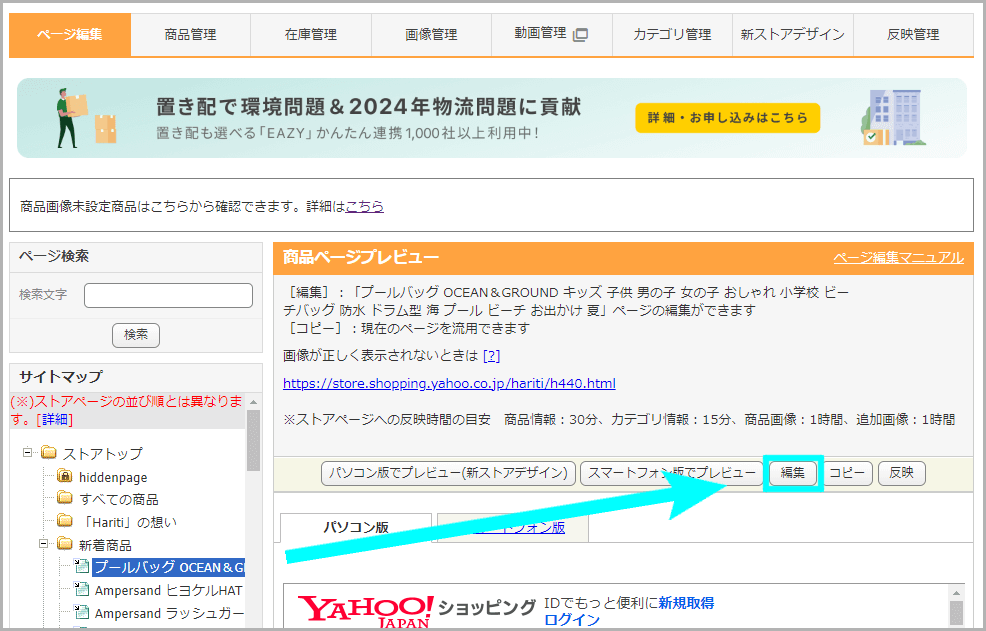
2.「基本情報」タブ内の「送料・その他」欄にある「配送グループ管理番号」で、【STEP3】で作成した店頭受取を含む配送グループを選択します。
(プルダウンメニューに【STEP3】で設定した配送グループが表示されます。)

3.「保存してプレビュー」ボタンをクリックします。
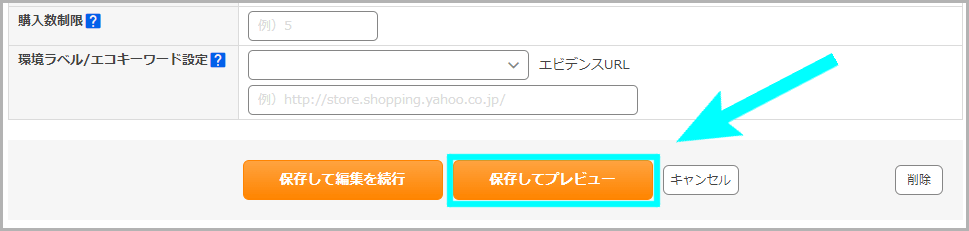
店頭在庫購入の設定方法
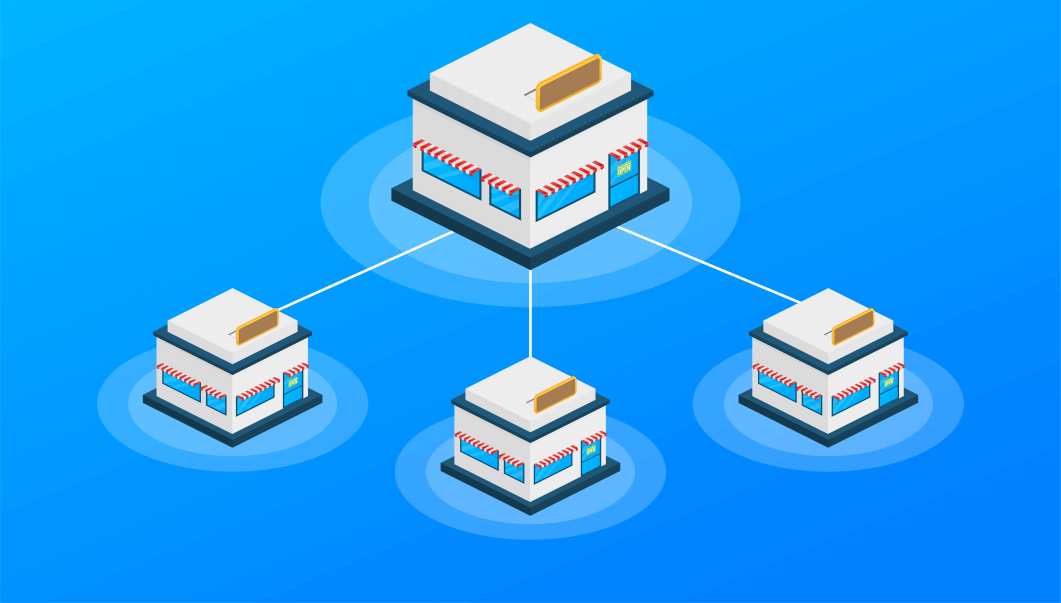
店頭在庫購入を設定するためには、以下5つの手順が必要です。
| 【店頭在庫購入の設定方法】 |
| 〉【STEP1】実店舗情報をアップロードする
〉【STEP2】商品に受取店舗コードを紐づける 〉【STEP3】配送方法に店頭受取を設定する 〉【STEP4】店頭在庫購入可能な配送グループを設定する 〉【STEP5】商品に店頭在庫購入可能な配送グループを紐づける |
【STEP1】実店舗情報をアップロードする
1.ストアクリエイターProツールマニュアルの「受取店舗アップロード用ファイルを作成する」ページから「サンプルファイル」をダウンロードします。
(閲覧にはストアクリエイターProへのログインが必要です。閲覧の際はログイン後に上記テキストリンクをクリックしてください。)
2.Excelなどで店舗マスタ用csvサンプルを開き、「受取店舗アップロード用ファイルを作成する」ページを参考に実店舗の名称や所在地、電話番号や店頭受取可能日時といった各店舗情報のリストを作成して保存します。

| ! | 必ず「Store_receive.csv」というファイル名で保存しましょう。 |
3.ストアクリエイターProから「店頭受取店舗設定」画面にアクセスします。

4.「店頭受取 受取店舗ファイルアップロード」の「ファイルを選択」ボタンから(2.)で作成した「Store_receive.csv」を選択し、「アップロード」ボタンからアップロードします。
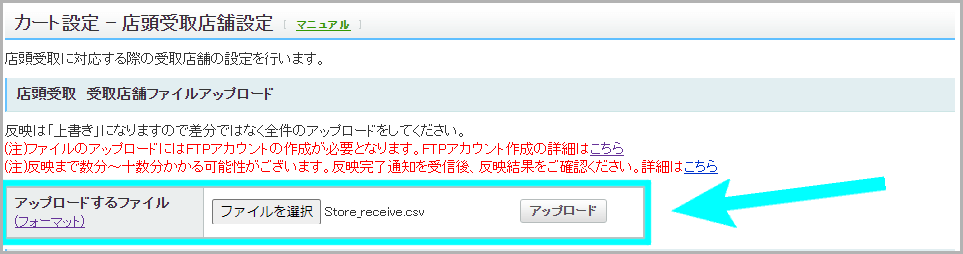
| ! | 実店舗情報は常に上書き保存されます。 一部の内容のみ記載したCSVファイルをアップロードして差分反映することはできないため注意しましょう。 |
【STEP2】商品に受取店舗コードを紐づける
1.店頭在庫購入に対応させたい商品の「ページ編集」画面にアクセスします。
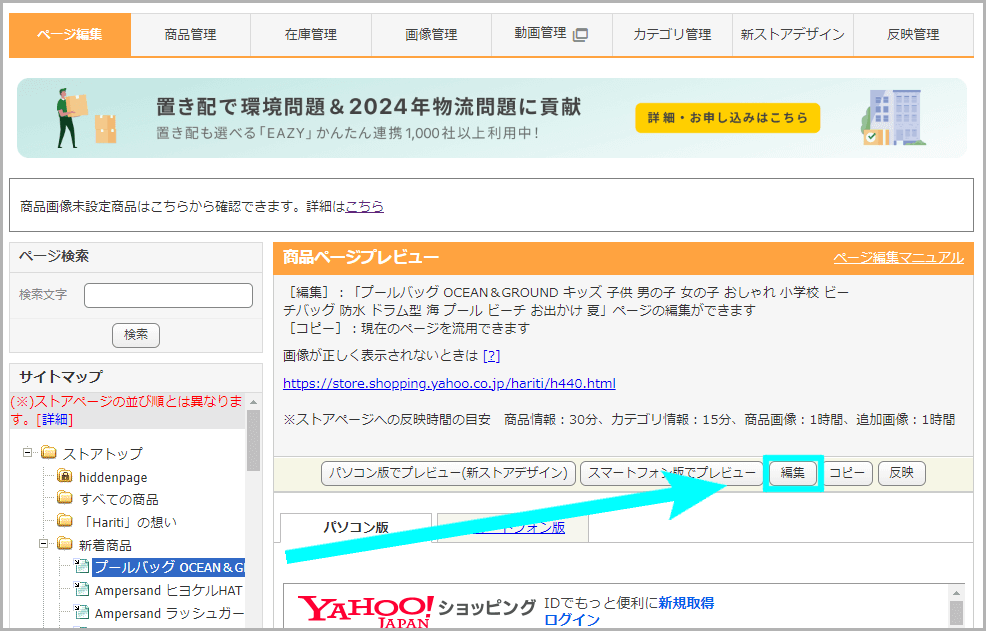
2.「基本情報」タブ内の「送料・その他」欄で、以下の3項目を設定します。

| 店頭在庫ありの店舗 | 【STEP1】で設定した「受取店舗コード」を入力します。 複数店舗を設定する場合は半角コロン(:)区切り、半角5,000文字以下で入力できます。 |
| 店頭在庫わずかの店舗 | |
| 店頭在庫更新日時 | 実店舗在庫状況の更新日時を、半角数字(YYYYMMDDHHMM形式)で入力します。 |
※個別商品(サイズやカラー違いの商品)を設定する場合は、「在庫設定にひもづくオプション・発送日情報設定」欄の「個別商品設定(サイズ・カラーなどのバリエーション設定)」ボタンから同様の設定をおこないます。
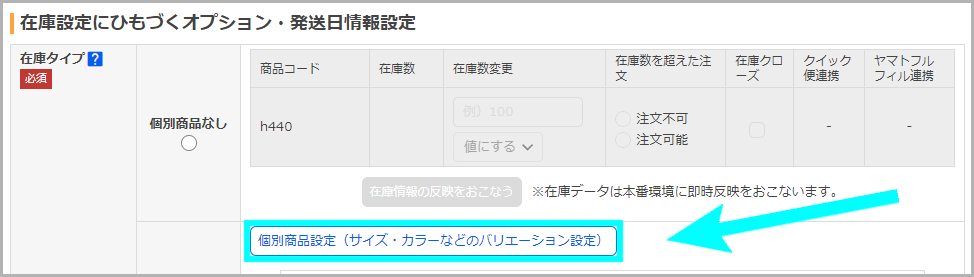
【CSVで設定する場合】
複数商品に店頭在庫購入を設定したい場合は、CSVファイルを使った方法がオススメです。
ストアクリエイターProツールマニュアルの「店頭在庫購入」ページから「サンプルファイル」をダウンロードして店頭在庫データを作成すれば、「商品管理メニュー」にある「店頭在庫データ」からアップロードできます。
(閲覧にはストアクリエイターProへのログインが必要です。閲覧の際はログイン後に上記テキストリンクをクリックしてください。)
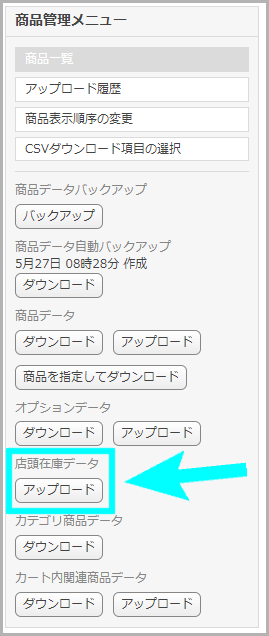
【STEP3】配送方法に店頭受取を設定する
1.ストアクリエイターProから「カート設定 – 配送方法、送料設定」画面にアクセスします。

2.「配送方法(表示名)」の「設定」ボタンをクリックし、新たに配送方法を作成します。
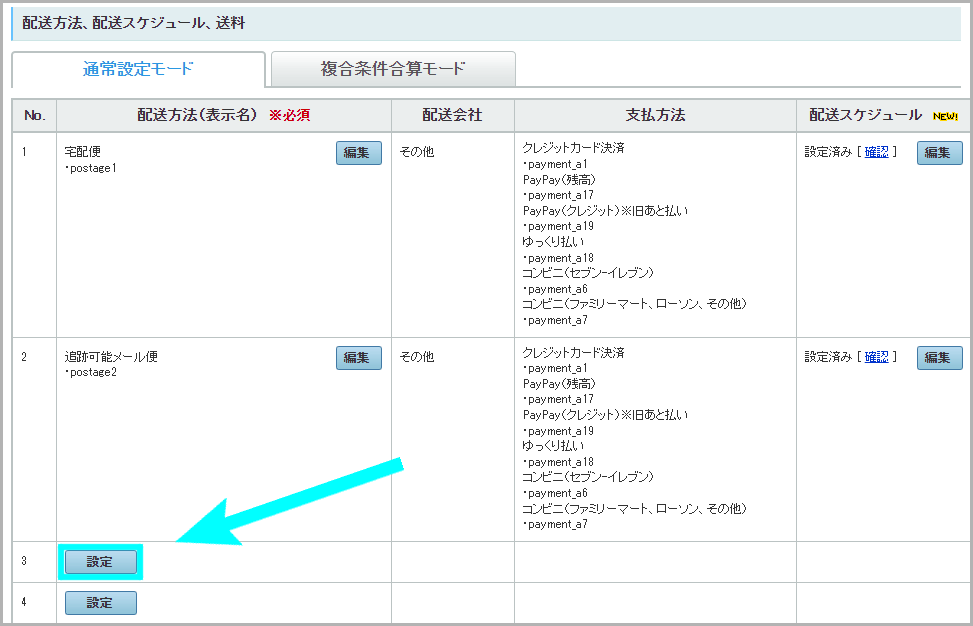
3.以下を参考に、各項目を入力または選択します。
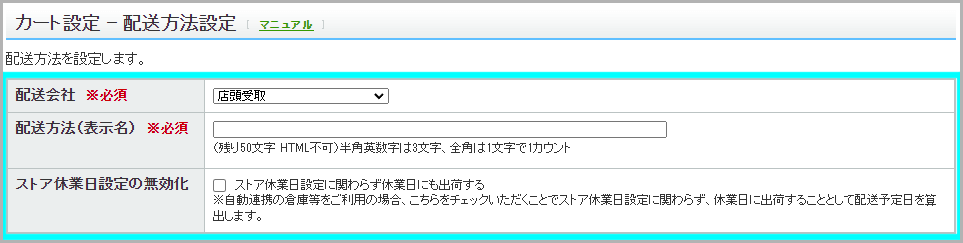
【配送会社】
プルダウンメニューから「店頭受取」を選択します。
【配送方法(表示名)】
カート画面でお客様に表示される配送方法の名称を入力します。
【ストア休業日設定の無効化】
休業日にも出荷できる場合はチェックを入れます。
4.「選択可能な支払方法」内に支払方法を追加することで、店頭受取で利用できる支払方法を設定します。
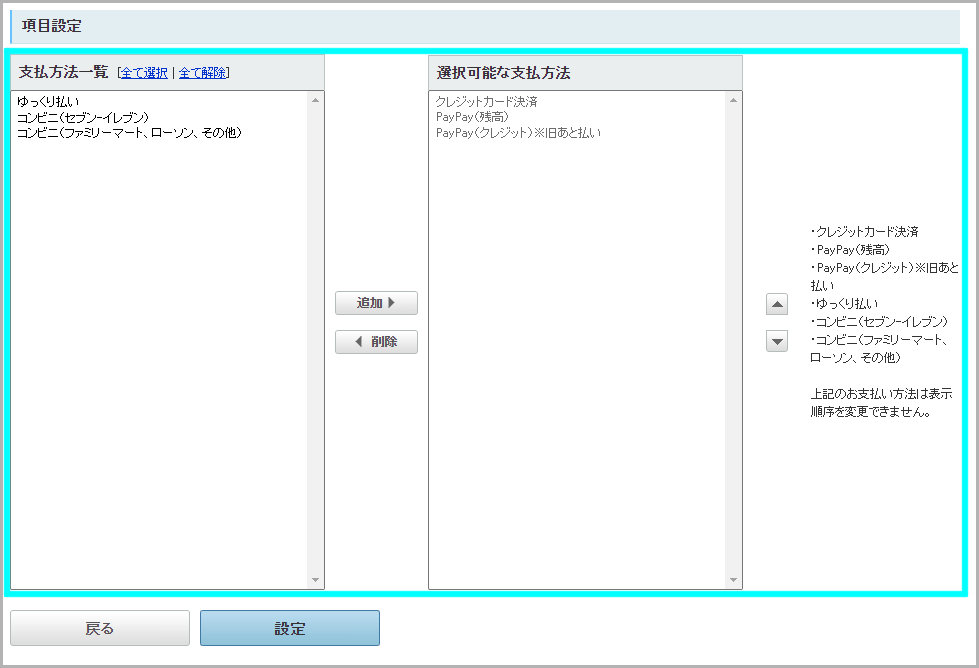
5.「設定」ボタンをクリックします。
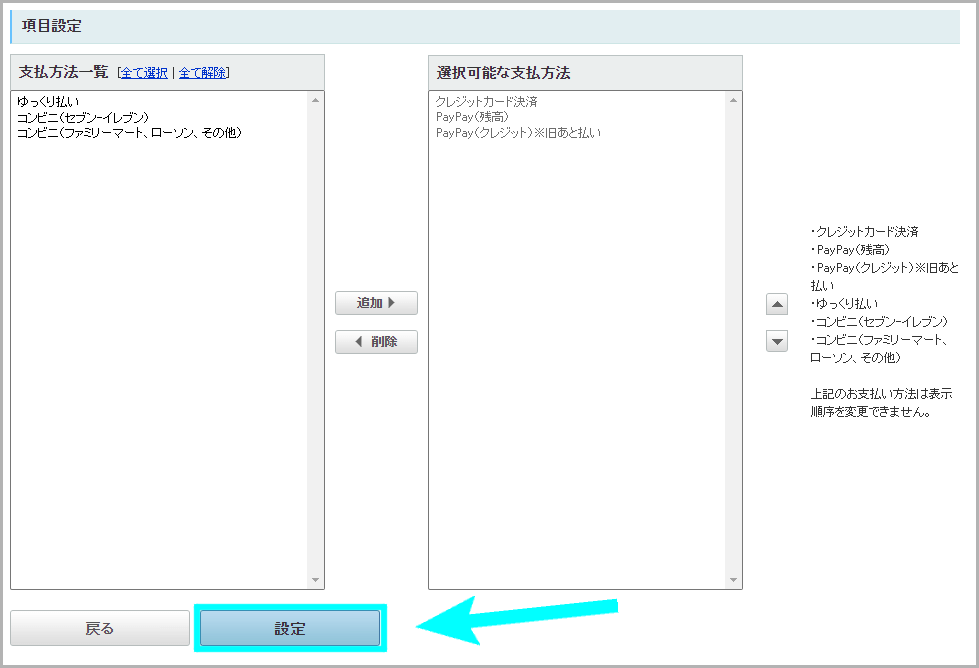
【STEP4】店頭在庫購入可能な配送グループを設定する
1.ストアクリエイターProから「カート設定 – 配送グループ設定」画面にアクセスします。

2.「配送グループ名」欄で「編集」ボタンをクリックします。
(ここでは例として新たに配送グループを作成する場合で解説します。既存の配送グループに店頭受取を追加する場合は既存の配送グループの「編集」ボタンをクリックしてください。)
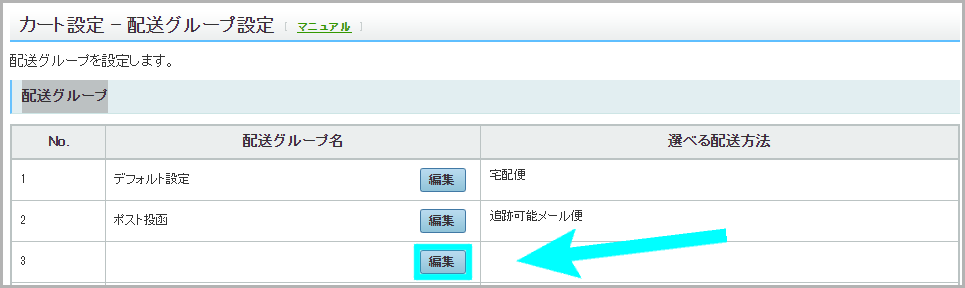
3.「配送グループ名」を入力します。
配送グループ名はお客様には表示されないため、管理しやすい名称を設定しましょう。

4.「配送方法一覧」内に【STEP3】で作成した店頭受取を含めた配送方法が表示されるため、紐づけたいものを選択し「追加」ボタンで「選択可能な配送方法」内に移動します。
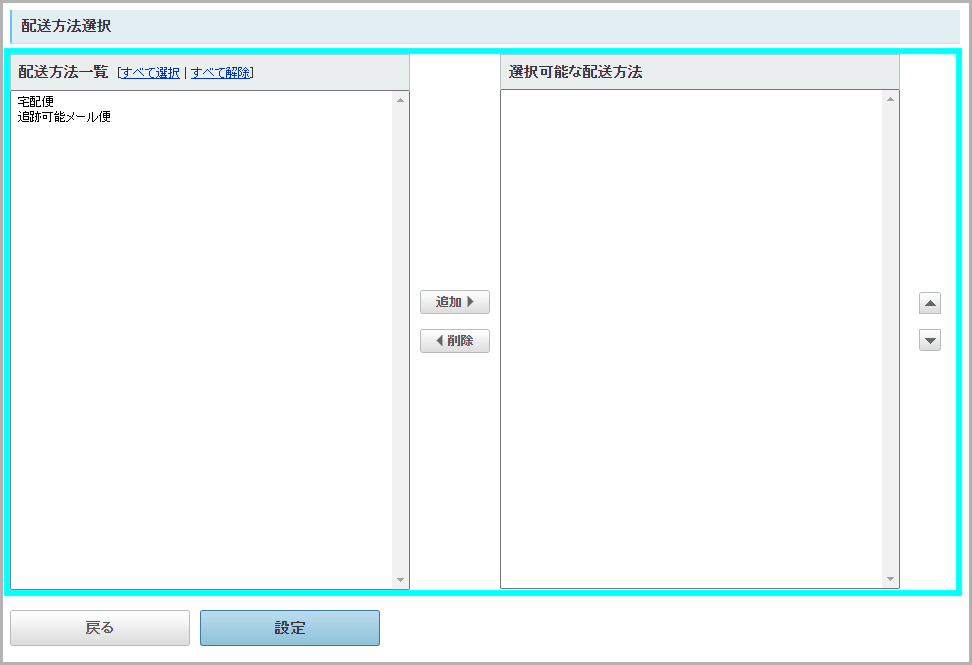
5.「設定」ボタンをクリックします。
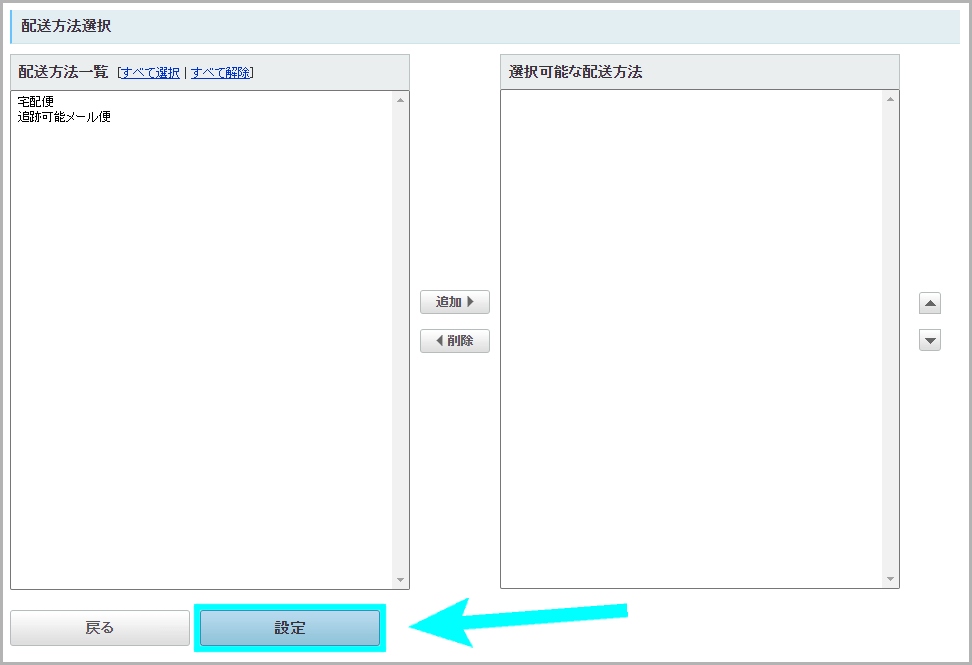
【STEP5】商品に店頭在庫購入可能な配送グループを紐づける
1.店頭在庫購入に対応させたい商品の「ページ編集」画面にアクセスします。
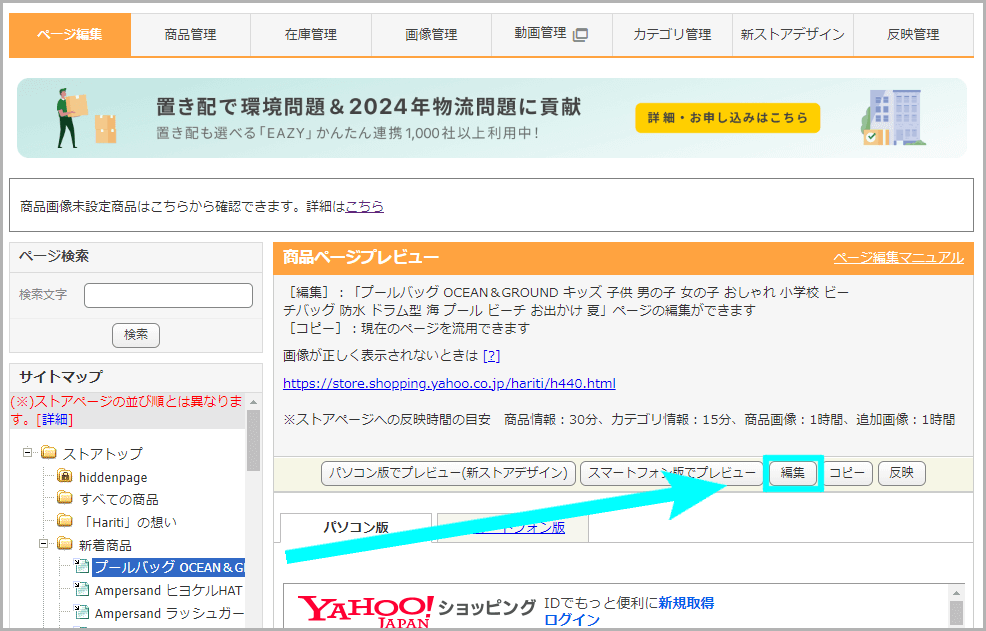
2.「基本情報」タブ内の「送料・その他」欄にある「配送グループ管理番号」で、【STEP4】で作成した店頭受取を含む配送グループを選択します。
(プルダウンメニューに【STEP4】で設定した配送グループが表示されます。)

3.「保存してプレビュー」ボタンをクリックします。
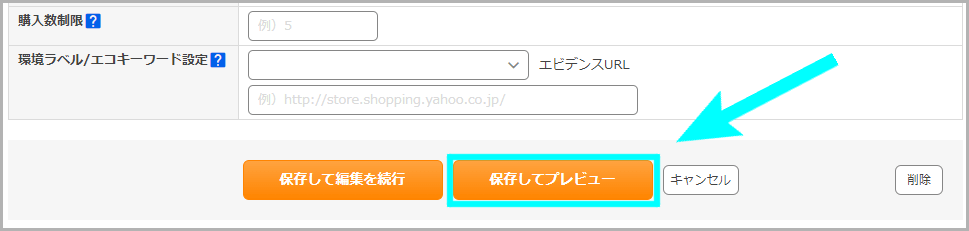
店頭受取を導入する際の注意点
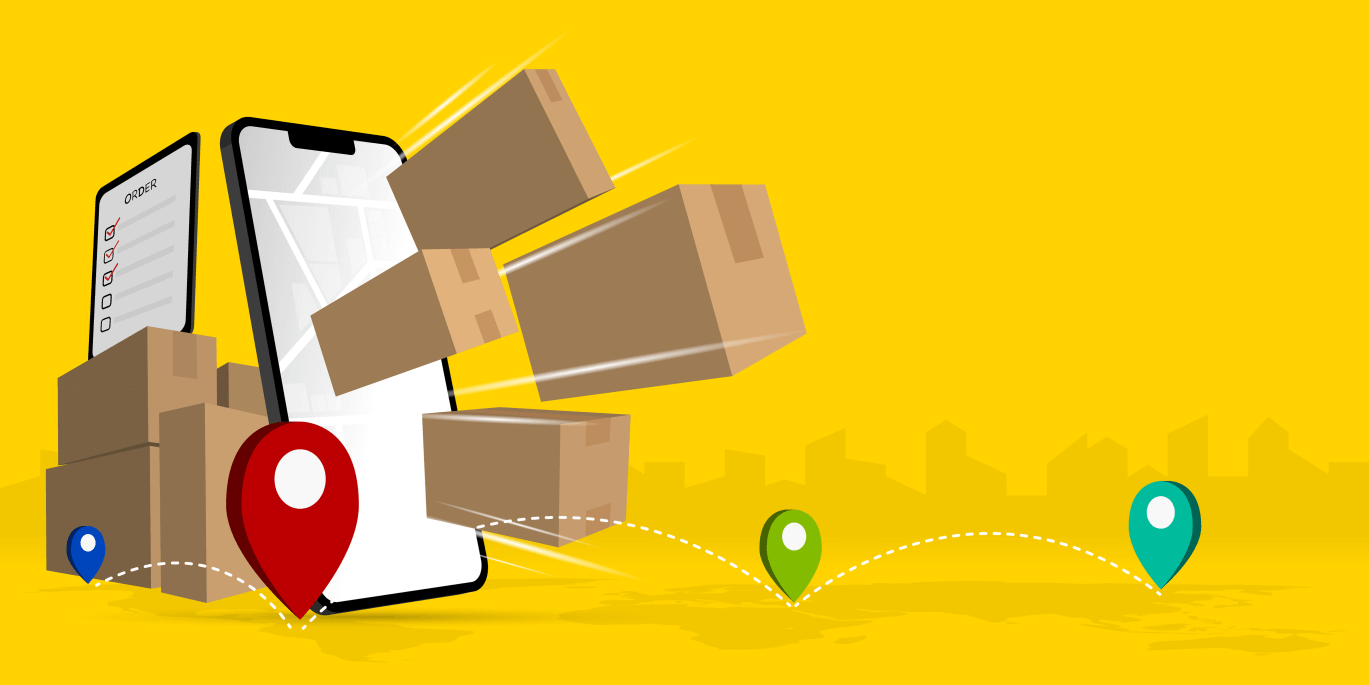
最後に店頭受取を導入する際の注意点として、以下3つについて解説します。
| 【店頭受取を導入する際の注意点】 |
| 〉出荷ステータスの変更タイミングに注意 |
出荷ステータスの変更タイミングに注意
お客様がYahoo!ショッピングアプリをご利用の場合、店頭受取でも「出荷ステータス」に連動して「発送しました」などのプッシュ通知が届くため注意が必要です。
プッシュ通知は出荷ステータスを「出荷処理中」「出荷済み」に変更した際に配信されるため、不要な誤解を生まないように出荷ステータスの変更タイミングに注意しましょう。
お買い物ガイドへの記載も忘れずに
店頭受取を導入する際は、お買い物ガイドに店頭受取に関するポリシーを別途記載することをオススメします。
「お客様が当日受取できると思って来店してしまった」「商品を見てからの返品は受け付けないつもりが要求されてしまった」などのトラブルを回避するために、お買い物ガイドに店頭受取に関する記載を追記しておくと良いでしょう。
| 【お買い物ガイドへの追記内容例】 |
| ・注文後いつ商品が受取可能になるのか
・注文後の受取店変更には対応するのか ・実物を見てからの返品などには対応するのか …など |
またお買い物ガイドのほかにも、カスタムページを活用して「店頭受取サービスのご利用ガイド」を作成するとより丁寧です。
店頭受取サービスのご利用ガイドには利用の流れや注意事項、対応店舗一覧やよくある質問などを記載すると良いでしょう。
本運用前のテスト注文実施も推奨
いきなり本運用を開始すると設定不備などにより受注上のトラブルに発展するリスクがあるため、店頭受取を導入する際は以下の手順でテスト注文を実施することを推奨します。
| 【店頭受取のテスト注文方法】 |
| 1.隠しページを使ってテスト用のダミー商品を登録
2.新たにテスト用のダミー配送グループを登録 3.ダミ―配送グループをダミー商品に紐づけ 4.ダミー商品を注文しフローなどを検証 5.注文をキャンセルしてテスト完了 |
上記の方法であれば商品も配送グループもダミーのため、既存商品に影響を及ぼすことなくテストを実施できます。
ストアクリエイターProや受注管理システムなどで実際のフローを確認し、問題が発生しないかどうか検証しましょう。
Yahoo!ショッピングの店頭受取とは:まとめ
今回はYahoo!ショッピングの店舗受取サービスについて、サービス内容から導入のメリットや方法、注意点までわかりやすく解説しました。
導入することで物流コストの削減をはじめ在庫最適化や実店舗への集客ができる店舗受取ですが、実店舗情報・在庫情報を定期的に連携する必要があるなど導入・運用のハードルが高い点がネックです。
ファイブスプリングスでは物流業務や商品設定へのアドバイスをはじめ、分析~戦略立案~実行まで一貫してサポートするコンサルティングサービスをご提供しています。
「店頭受取の導入について相談したい」「ECと実店舗の連携ついてアドバイスが欲しい」という方は、ぜひ一度お問い合わせページからお気軽にご相談ください。
 |
太田 薫(おおた かおる)
株式会社ファイブスプリングス 代表取締役
元楽天ECコンサルタント、その後楽天MVP獲得店舗の統括部長。 ■無料相談■ |